सुरक्षा कुछ भी नहीं है कोई भी हल्के में लेता है; कि क्याआपको लगता है कि एक विदेशी हमला आसन्न है या आपके पास अपने पड़ोस में बहुत अधिक घरेलू गड़बड़ी है, सावधानी हमेशा कार्रवाई का एक सुरक्षित कोर्स है। आप में से उन लोगों के लिए जो अपने घर में सैन्य स्तर की निगरानी प्रणाली स्थापित करने और स्थापित करने के बारे में नहीं हैं, लेकिन बिना किसी चिंता के रात बिताना या बाहर काम करना पसंद करेंगे, मेरा वेबकैम ब्रॉडकास्टर एक मैक ऐप है जो आपके वेबकैम को कैप्चर करने के लिए उपयोग करता हैसमय-समय पर चित्र। स्क्रीनशॉट्स को EyeSpyFX वेबसाइट (सर्विस प्रोवाइडर) पर संग्रहीत किया गया है, और इसे ऐप से ही वेब पर एक्सेस किया जा सकता है। ली गई छवियों की आवृत्ति के आधार पर, आप 24 घंटे से एक सप्ताह तक की छवियों को बचा सकते हैं।
एक बार स्थापित होने के बाद, आपको एक बनाना होगासेवा का उपयोग करने से पहले आप ऐप का उपयोग कर सकते हैं और कैमरे जोड़ सकते हैं। साइन इन करते ही आपको कैमरा जोड़ने के लिए कहा जाएगा, और ऐप वेबकैम के माध्यम से चित्र लेना शुरू कर देगा। यद्यपि आप कई कैमरे जोड़ सकते हैं, आप केवल एक का उपयोग करके छवियों को कैप्चर कर सकते हैं। विभिन्न कैमरों के बीच स्विच करने के लिए, मुख्य स्क्रीन पर ड्रॉपडाउन मेनू पर क्लिक करें, और एक अलग कैमरा चुनें।

वरीयताएँ सेट करने के लिए, कॉग व्हील पर क्लिक करें। आप यह चुन सकते हैं कि कितनी बार छवियों को कैप्चर किया जाएगा, अधिक कैमरे जोड़ें, एक समय टिकट जोड़ें और अभिलेखागार तक पहुंचें और हटाएं। छवि कैप्चर आवृत्ति को समायोजित करने के लिए, पर जाएं पुरालेख वरीयताओं में टैब और से पुरालेख छवि हर लटकती मेनू, और छवियों को बचाने के लिए आवृत्ति और अवधि का चयन करें। ऐप का उपयोग आपके वेबकैम से लाइव प्रसारण करने के लिए भी किया जा सकता है, इसलिए आपको यह सुनिश्चित करना होगा पुरालेख चालू है। संग्रहीत चित्रों को देखने के लिए, क्लिक करें पुरालेख व्यवस्थापक और आपको सेवा पर ले जाया जाएगा (आपके वेब ब्राउज़र के माध्यम से), जहां आप सभी कैप्चर की गई छवियों को देख सकते हैं। क्लिक करें पुरालेख साफ़ करें सभी छवियों को हटाने के लिए, और सहेजें एक बार जब आप सभी परिवर्तन कर लेते हैं।
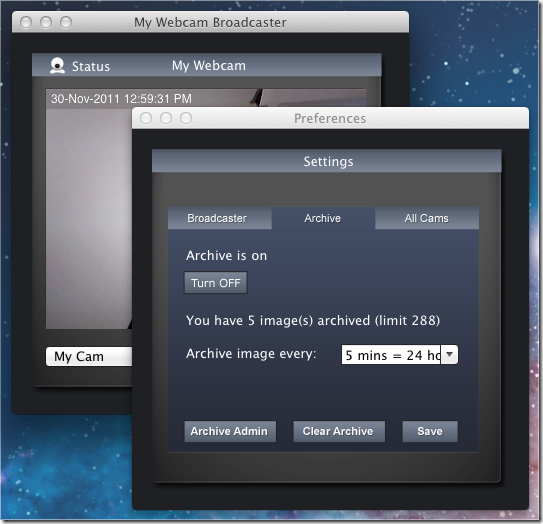
कैमरा जोड़ने के लिए, पर जाएँ सभी कैम सेटिंग्स में टैब, और क्लिक करें कैम जोड़ें। सभी कनेक्ट किए गए वेबकैम को सूचीबद्ध करते हुए एक नई विंडो खुलेगी। क्लिक करें आगे वेबकैम के लिए एक नाम जोड़ने के लिए। वेबकैम को हटाने के लिए, इसे चुनें और क्लिक करें हटाएँ। वेब कैमरा के नाम को संपादित करने के लिए, इसे चुनें और क्लिक करें संपादित करें.
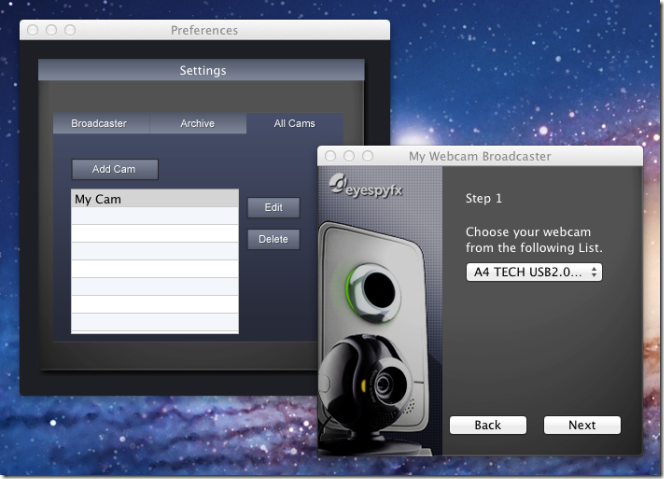
ऐप आपको अपने वेबकैम से लाइव प्रसारण करने देता है,लेकिन केवल इस फ़ंक्शन के लिए कुछ चुनिंदा कैमरों का समर्थन करता है। आप सेवा के मुखपृष्ठ पर समर्थित वेबकैम की एक प्रतियोगिता सूची देख सकते हैं। यदि आपका वेबकैम एप्लिकेशन द्वारा समर्थित है, तो पर जाएं प्रसारण टैब, एक श्रेणी का चयन करें और यदि आप की तरह एक समय टिकट जोड़ें। जो कोई भी प्रसारण देखना चाहता है, उसके लिए आप पासवर्ड जोड़कर देख सकते हैं।
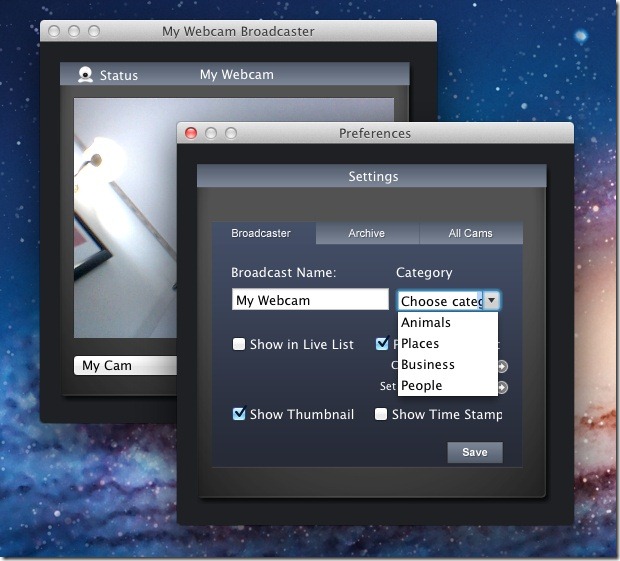
एप्लिकेशन को इसके प्रतिबंध हैं; इसकी अनुमति नहीं हैआप 5 मिनट से कम अंतराल में छवियों को कैप्चर करते हैं, और यदि आप इसे सुरक्षा उद्देश्यों के लिए उपयोग करते हैं, तो यह पूर्ण प्रमाण विधि नहीं हो सकती है। यह, फिर भी, बिल्ली पर नज़र रखने का एक आसान तरीका है, या यहां तक कि काम पर रहने के दौरान अपने घर की निगरानी करना भी है। अनुपस्थिति की विस्तारित अवधि के लिए, आपको अपने एकमात्र चोरी-विरोधी समाधान के रूप में इस पर भरोसा नहीं करना चाहिए।
डाउनलोड मेरे वेब कैमरा प्रसारक












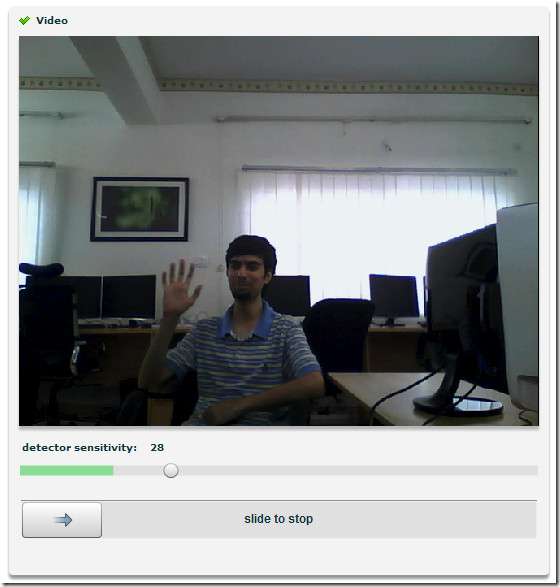
टिप्पणियाँ